u碟能辨識但無法讀取的原因與解決方法

U碟無法讀取有許多原因,有可能是USB介面有物理性損傷,U碟便不能讀取,這時應更換USB介面或電腦。也有可能是USB驅動程式出現問題,一般需要更新或重下一個USB驅動程式。
以下是兩個常見的原因與解決方法:
一、介面損壞
USB介面是U盤插入的地方,如果USB介面有物理性損傷,U盤便不能讀取,這時應更換USB接口或電腦。
二、驅動問題
U碟不能讀取有時是USB驅動程式出現問題,一般需要更新或重下一個USB驅動程式。具體操作如下:
1、右鍵點選「電腦」彈出選單欄,點選「屬性」。
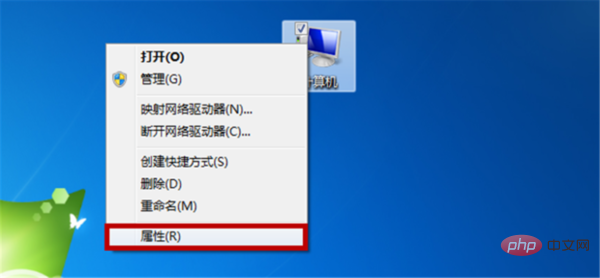
2、在屬性選單中找到並點選「裝置管理員」。
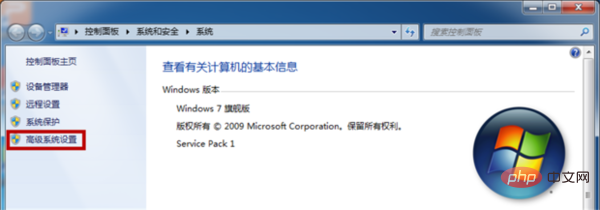
3、雙擊“通用序列匯流排控制器”,彈出埠目錄下拉欄。
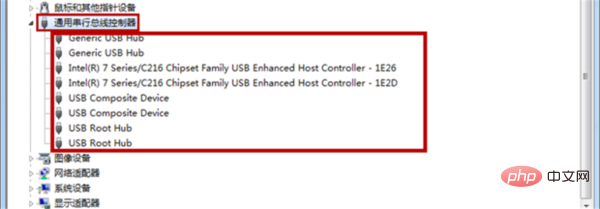
4、選擇目標USB插口,雙擊開啟功能表欄,點選切換至「驅動程式」標籤。
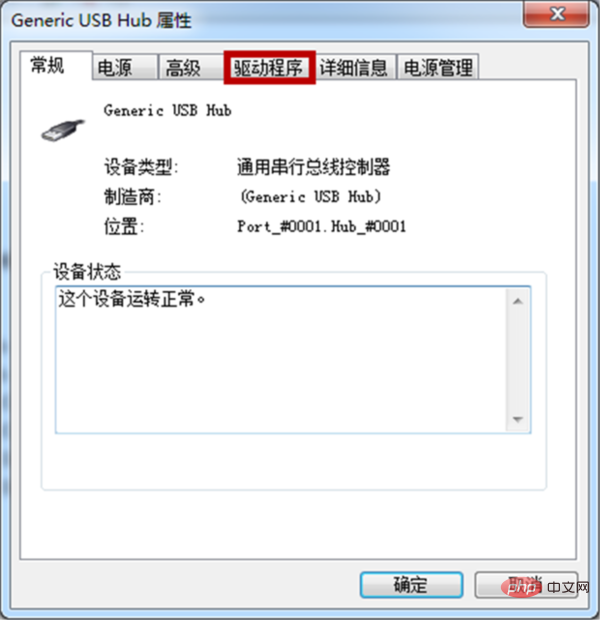
5、在驅動程式選單中進行USB驅動設置,設定完成後點擊確定即可儲存設定。
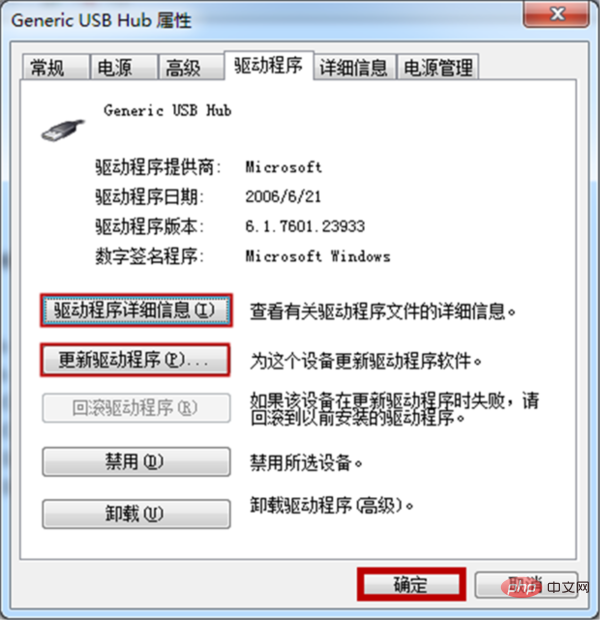
相關推薦:U磁碟檔案復原
#以上是u碟能辨識但無法讀取的原因與解決方法的詳細內容。更多資訊請關注PHP中文網其他相關文章!

熱AI工具

Undresser.AI Undress
人工智慧驅動的應用程序,用於創建逼真的裸體照片

AI Clothes Remover
用於從照片中去除衣服的線上人工智慧工具。

Undress AI Tool
免費脫衣圖片

Clothoff.io
AI脫衣器

Video Face Swap
使用我們完全免費的人工智慧換臉工具,輕鬆在任何影片中換臉!

熱門文章

熱工具

記事本++7.3.1
好用且免費的程式碼編輯器

SublimeText3漢化版
中文版,非常好用

禪工作室 13.0.1
強大的PHP整合開發環境

Dreamweaver CS6
視覺化網頁開發工具

SublimeText3 Mac版
神級程式碼編輯軟體(SublimeText3)
 光碟檔名亂碼怎麼辦?教你幾招輕鬆解決U盤亂碼問題
Apr 17, 2024 pm 05:01 PM
光碟檔名亂碼怎麼辦?教你幾招輕鬆解決U盤亂碼問題
Apr 17, 2024 pm 05:01 PM
簡介:U盤是我們日常生活中常用的儲存設備之一,但有時插入電腦後會出現檔案名稱亂碼的情況,讓人頭痛不已。本文將為大家介紹幾種簡單易學的方法,幫助你輕鬆解決U盤檔名亂碼問題,讓你的U盤重獲新生!工具原料:系統版本:Windows11品牌機種:金士頓DataTravelerExodiaDTX32GB軟體版本:DiskGenius5.4.2.1239、ChkDsk一、檢視U碟檔案系統格式1、首先,我們需要確認磁碟機的檔案系統格式。右鍵點選U盤圖標,選擇"屬性",在"常規"選項卡中可以看到檔案系統一欄,通常為F
 U盤插入電腦後無法辨識和讀取,如何修復和恢復裡面的資料?
Apr 22, 2024 pm 06:43 PM
U盤插入電腦後無法辨識和讀取,如何修復和恢復裡面的資料?
Apr 22, 2024 pm 06:43 PM
碟盤是我們日常生活中常用的儲存設備之一,但有時會遇到U盤插入電腦後無法辨識和讀取的情況。這可能會導致U盤內重要資料的遺失。本文將詳細介紹如何修復無法辨識的USB並恢復其中的資料。工具原料:系統版本:Windows11品牌型號:聯想小新Pro162022軟體版本:EaseUSDataRecoveryWizard15.2一、檢查硬體連接1、檢查U盤是否正確插入電腦的USB接口,嘗試更換不同的USB接口。 2.檢查U盤是否有物理損壞,如接口鬆脫、外殼破損等。如有損壞,建議送修或更換新的USB隨身碟。二、驅動程式和
 解決USB無法讀取的方法
Mar 16, 2024 am 08:37 AM
解決USB無法讀取的方法
Mar 16, 2024 am 08:37 AM
你是否曾經遇到過U盤無法讀取的問題?這是一個常見但令人頭痛的問題。今天,我將為大家介紹一些解決U盤無法讀取的方法,幫助大家輕鬆應付這個問題。透過穿插一些真實案例,我將簡要概括文章內容,並闡述自身論點,讓大家對解決U盤無法讀取的方法有更清晰的認識。工具原料:在本文中,我將使用以下工具和設備:電腦品牌型號:LenovoThinkPadX1Carbon作業系統版本:Windows10軟體版本:USBDiskStorageFormatTool6.0一、U盤無法讀取的原因1、檔案系統損壞:當USB隨身碟的檔案系統
 解決USB讀不出來的方法
Mar 16, 2024 pm 01:46 PM
解決USB讀不出來的方法
Mar 16, 2024 pm 01:46 PM
你是否曾經遇到過這樣的情況:插入U盤後,電腦卻無法讀取其中的檔案?這種問題常常讓人感到困擾,但其實要解決並不難。本文將為大家介紹一些解決U盤讀不出來的方法,幫助大家輕鬆應付這個問題。工具原料:電腦品牌型號:戴爾XPS13作業系統版本:Windows10軟體版本:USBDiskStorageFormatTool6.0一、檢查USB連線和插口1、首先,我們需要檢查U盤是否正確連接到電腦。有時候,U盤可能沒有插好,或是插口髒了導致接觸不良。可以嘗試重新插拔U盤,或更換插口再試一次。 2、如果U盤連
 無法格式化U盤?3個可能原因及解決方法大公開
Jun 11, 2024 pm 02:35 PM
無法格式化U盤?3個可能原因及解決方法大公開
Jun 11, 2024 pm 02:35 PM
光碟是我們日常生活中常用的一種儲存設備,但有時會遇到無法格式化的問題。本文將探討無法格式化U碟的3個可能原因,並給予對應的解決方法,幫助你輕鬆解決USB格式化問題。工具原料:系統版本:Windows1122H2品牌型號:金士頓DataTravelerExodiaDTX32GB軟體版本:DiskGenius5.4.2.1239一、U碟物理損壞導致無法格式化U碟頻繁使用或保管不當可能導致實體損壞,如介面鬆脫、電路板損壞等。在這種情況下,U盤無法被電腦正常識別,自然也無法進行格式化操作。解決方法:如果確認
 解決U盤打不開問題的有效方法
Mar 29, 2024 am 09:16 AM
解決U盤打不開問題的有效方法
Mar 29, 2024 am 09:16 AM
你是否曾經遇到U盤打不開的問題?這是一個常見但令人頭痛的問題。有時候,我們插入U盤後,電腦或手機卻無法辨識它,這給我們的工作和生活帶來了很多不便。在本文中,我將分享一些解決U盤打不開問題的有效方法,幫助你輕鬆應對這個困擾。工具原料:作業系統版本:Windows10電腦品牌型號:DellXPS15手機品牌型號:iPhone12軟體版本:iTunes12.5一、檢視USB連接1、首先,請確定USB已正確插入電腦或手機的USB介面。有時候,U盤沒有插好或接觸不良會導致無法打開。你可以嘗試重新插拔U盤,確保
 解決U盤打不開的快速方法!
Jan 14, 2024 pm 04:30 PM
解決U盤打不開的快速方法!
Jan 14, 2024 pm 04:30 PM
你是否曾經遇到過這樣的情況:當你急需使用U盤中的文件時,卻發現U盤無法打開?別擔心,本文將為你介紹一些快速解決方法!透過穿插一些真實案例,我將簡單概括文章內容,並闡述自身論點:解決U盤打不開問題並不難,只需要掌握正確的方法。工具原料:電腦品牌型號:戴爾XPS13作業系統版本:Windows10軟體版本:USB修復工具v2.0內文:一、USB被病毒感染1、首先,我們需要確認USB隨身碟是否被病毒感染。可以透過防毒軟體對U盤進行全盤掃描,以找出潛在的病毒。如果發現病毒存在,請及時清除病毒並修復受損的文件。 2、如果
 光碟讀不出來?快速解決方法!
Feb 13, 2024 pm 03:00 PM
光碟讀不出來?快速解決方法!
Feb 13, 2024 pm 03:00 PM
你是否曾經遇到這樣的情況:插上U盤,卻發現電腦無法讀取?這種問題常常讓人感到困擾,但其實要解決並不難。本文將為你介紹一些快速解決U盤讀不出來的方法,幫助你輕鬆應對這個問題。工具原料:電腦品牌型號:戴爾XPS13作業系統版本:Windows10軟體版本:USB驅動程式版本2.0.0.0一、檢查USB連接1、首先,確保USB介面已正確插入電腦的介面。有時候,U盤沒有插好或接觸不良會導致讀取失敗。 2.如果U盤插好了,但還是無法讀取,可以嘗試將U盤插到另一個USB接口上,看是否能夠解決問題。二、檢





